15 Meilleur enregistreur d’écran Linux et Comment les installer sur Ubuntu
Le screencasting est une tâche importante pour de nombreuses personnes pour de nombreuses raisons, y compris la création d’un tutoriel vidéo, la création d’une présentation, la compilation d’un tutoriel pratique, la révision du logiciel ou le plaisir de diffuser en streaming tout en jouant à des jeux PC. De plus, de nos jours, de nombreux utilisateurs se créent une opportunité de gagner de l’argent via YouTube, Facebook video ou tout autre site d’hébergement de vidéos en créant de nombreuses vidéos pratiques utiles. Il existe de nombreux enregistreurs d’écran Linux disponibles sur le marché. Pourtant, ici, je ne vais partager qu’une liste des meilleurs logiciels de capture d’écran Linux et de streaming vidéo en direct et installer ceux sur Ubuntu car ce site se concentre uniquement sur Ubuntu Linux.
Meilleur enregistreur d’écran Linux
Cette liste des meilleurs enregistreurs d’écran Linux n’est répertoriée dans aucun ordre spécifique. Je ne pouvais pas inclure toutes les fonctionnalités, et tous les points sont également collectés sur leurs sites officiels respectifs.
1. Kazam
Kazam est l’un des meilleurs enregistreurs d’écran légers disponibles pour les ordinateurs de bureau Linux. C’est un outil très simple et astucieux pour le screencasting. Kazam est livré avec peu de configuration et convient parfaitement aux utilisateurs débutants qui ont juste besoin de capturer le contenu de l’écran et d’enregistrer un fichier vidéo. Il prend en charge l’enregistrement audio et divers formats de fichiers vidéo.
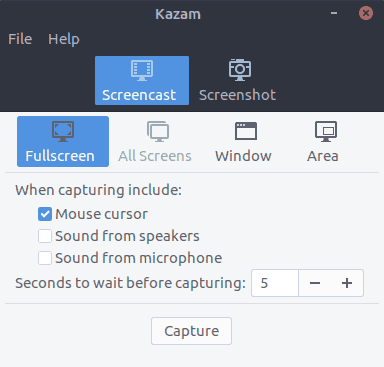
Installer sur Ubuntu
Exécutez la commande suivante dans le Terminal:
sudo apt install kazam
Nouvelle version Avec instruction de fonctionnalité de diffusion à partir du bouton Mark (Administrateur de la page du groupe FB Ubuntu)
J’ai 3 PPA différents pour Kazam; 2 des 3 sont fondamentalement la même chose. Le 3ème est par un développeur différent qui ajoute « broadcast » comme l’une des fonctionnalités. Cela pourrait valoir la peine d’être examiné; cependant, j’ai oublié de saisir l’URL au moment de la recherche sur le launchpad.
Nouvelle version Avec Diffusion
sudo apt-add-repository ppa:sylvain-pineau/kazamsudo apt updatesudo apt install kazamsudo apt upgrade
Comment supprimer Kazam
sudo add-apt-repository --remove ppa:sylvain-pineau/kazamsudo apt updatesudo apt upgrade
Nous pouvons effectuer toutes les tâches dans les étapes mentionnées ci-dessus à partir d’une ligne de commande et de touches de raccourci.
- Utilisez les touches ci-dessous pour démarrer l’enregistrement
SUPER-CTRL-R
- Utilisez les touches ci-dessous pour terminer l’enregistrement
SUPER-CTRL-F
- Utilisez les touches ci-dessous pour suspendre l’enregistrement
SUPER-CTRL-P
- Utilisez les touches ci-dessous pour quitter l’enregistrement
SUPER-CTRL-Q
Remarque: La clé SUPER fait référence à la clé Windows, disponible sur la plupart des ordinateurs.
2. SimpleScreenRecorder
Comme son nom l’indique, SimpleScreenRecorder est un logiciel d’enregistrement d’écran Linux simple et facile à utiliser. C’est une application de screencasting basée sur Qt. Comme Kazam, il prend également en charge divers formats de sortie vidéo et enregistrements audio. Ce logiciel de capture d’écran Linux est très léger et fonctionne parfaitement sur un ancien système.
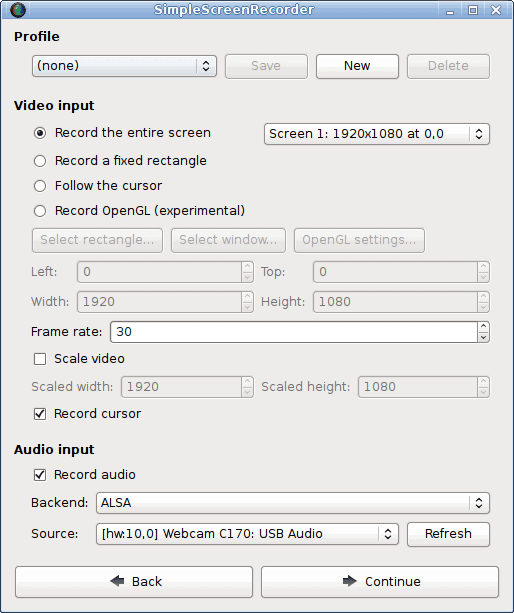
Installer sur Ubuntu
Ce logiciel de capture d’écran Ubuntu est disponible via PPA. Exécutez la commande suivante une par une dans le Terminal:
sudo add-apt-repository ppa:maarten-baert/simplescreenrecordersudo apt updatesudo apt install simplescreenrecorder
3. RecordMyDesktop
RecordMyDesktop est une application de screencasting qui peut créer des vidéos avec un son synchronisé, et les utilisateurs peuvent sélectionner n’importe quelle zone de bureau sélectionnée ou tout l’écran. Il s’agit essentiellement d’une application de capture d’écran Linux basée sur CLI qui est créée au-dessus du langage de programmation C. Il propose deux interfaces graphiques différentes basées sur GTK et QT4. Les utilisateurs peuvent suspendre la capture d’écran et la reprendre à tout moment. Il vous permet de mettre en évidence la section importante de votre tutoriel vidéo ou de votre screencasting.
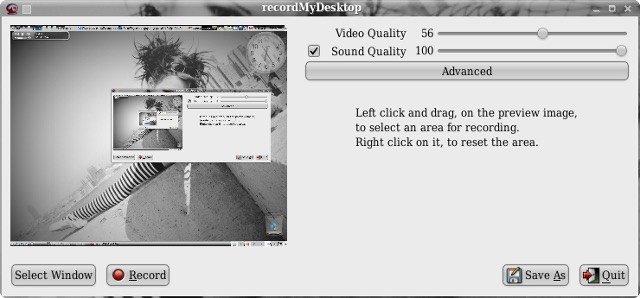
Installer sur Ubuntu
Il est disponible sur le dépôt officiel Ubuntu. Il suffit donc d’exécuter la commande ci-dessous :
sudo apt install gtk-recordmydesktop
4. Vokoscreen
Vokoscreen est une application de capture d’écran Linux très simple et facile à utiliser pour le screencasting. Il prend également en charge plusieurs formats de sortie vidéo et une entrée audio appropriée. Vokoscreen peut enregistrer une zone spécifique ou tout l’écran du bureau.
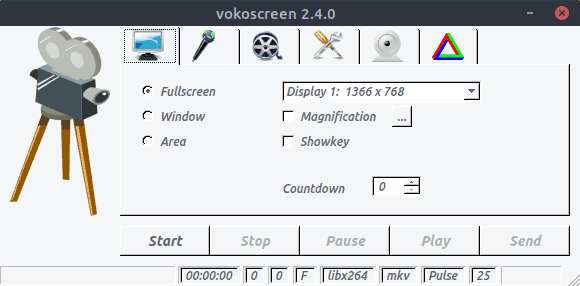
Installer sur Ubuntu
sudo apt install vokoscreen
5. Open Broadcaster Software (OBS)
OBS est l’enregistreur d’écran Linux le plus avancé et le plus riche en fonctionnalités disponible sur le marché. Cette application de screencasting peut être diffusée directement via Youtube, Twitch, DailyMotion et bien plus encore. Open Broadcaster Software, un meilleur logiciel de capture d’écran à part entière pour Ubuntu Linux. Il convient aux utilisateurs avancés qui ont vraiment besoin de faire des vidéos techniques ou de diffuser des jeux en direct. Mais tout le monde peut l’utiliser après avoir connu tous les paramètres du plugin et de la configuration.
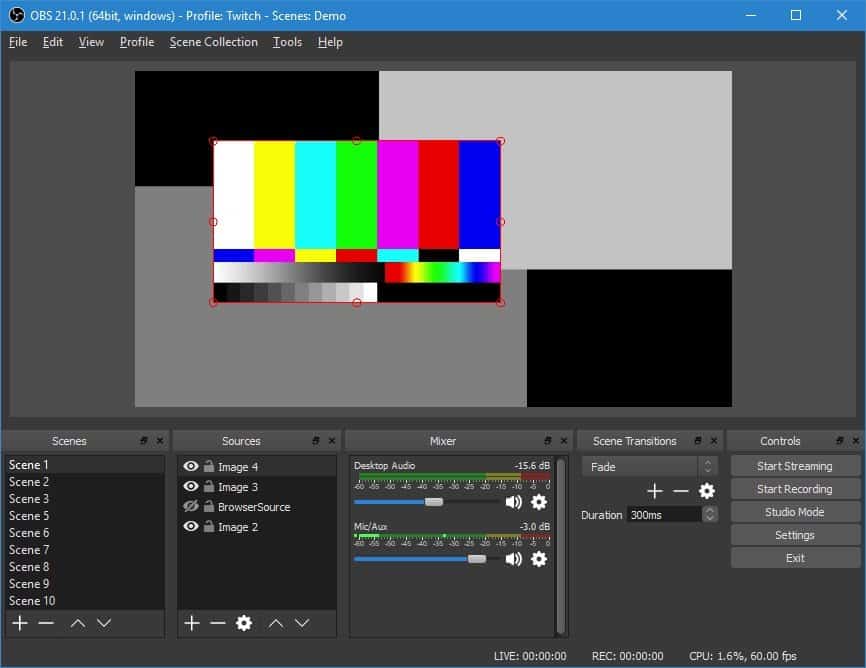
Installez sur Ubuntu
sudo add-apt-repository ppa:obsproject/obs-studiosudo apt updatesudo apt install obs-studio
6. Peek
Peek est un outil simple qui nous permet de créer un GIF animé pour l’écran du bureau. Les principales caractéristiques de cette application sont qu’elle vous permet de configurer la fréquence d’images et le temps de retard. Il offre une interface utilisateur graphique moderne et élégante.
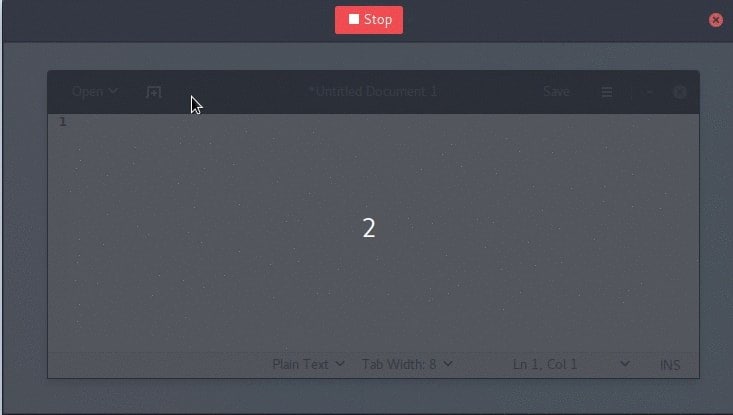
Installer sur Ubuntu
sudo add-apt-repository ppa:peek-developers/stablesudo apt updatesudo apt install peek
7. ScreenStudio
ScreenStudio est un autre logiciel de screencasting facile à utiliser mais puissant pour Linux. Il fournit une option simple pour enregistrer le bureau au format vidéo, qui, plus tard, peut être directement diffusé via Youtube, Twitch ou tout autre service hôte vidéo.
Installer sur Ubuntu
sudo add-apt-repository ppa:soylent-tv/screenstudiosudo apt updatesudo apt install screenstudio
8. Byzanz
Byzanz est une application de screencasting basée sur CLI pour Linux. Cet outil peut enregistrer de la vidéo et de l’audio aux formats OGG et FLV. Il peut également être utilisé pour créer un gif animé.
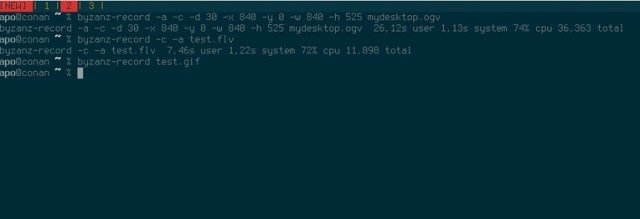
Installer sur Ubuntu
sudo add-apt-repository ppa:fossfreedom/byzanzsudo apt-get updatesudo apt-get install byzanz
9. Gifine
Contrairement à Peek, Gifine est un outil de screencasting pour Linux, qui est utilisé pour enregistrer et assembler de petits GIF ou vidéos animés. Il prend en charge la sortie vidéo GIF et MP4.
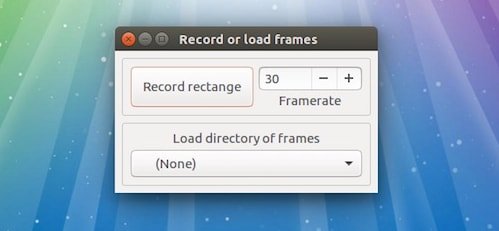
Installer sur Ubuntu
git clone --depth 1 https://github.com/lolilolicon/xrectsel.gitcd xrectsel./bootstrap && ./configuresudo make installsudo apt install gifsicle luarocks libgirepository1.0-devsudo luarocks install --server=https://luarocks.org/dev gifine
Pour exécuter gifine, tapez la commande suivante:
gifine
10. VLC
Il n’y en a peut–être aucun qui n’ait pas entendu le nom de VLC – le lecteur multimédia Linux le plus puissant et le plus populaire. Il est livré préemballé avec de nombreuses fonctionnalités, et le screencasting en fait partie. Il vous suffit de changer le mode de capture en mode bureau dans le paramètre options. Vous pouvez également enregistrer la vidéo d’enregistrement ou la diffuser en direct en ligne.
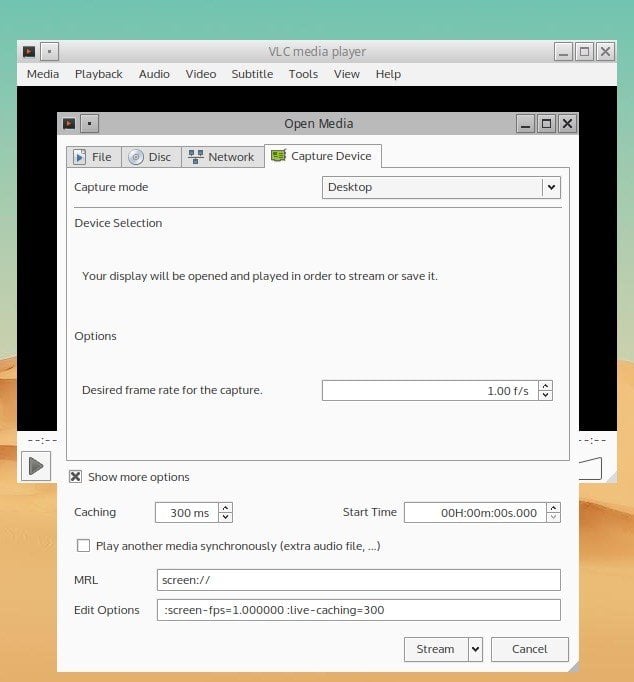
Installer sur Ubuntu
sudo apt-get install vlc
11. Wink
Wink est principalement utilisé pour créer du contenu didacticiel interactif. Ce logiciel de capture d’écran Linux est livré avec des fonctionnalités très compétitives pour l’enregistrement d’écran. Il prend également en charge toutes les principales plates-formes de système d’exploitation, y compris Windows, Linux et d’autres systèmes basés sur Unix.
Télécharger pour Linux
12. Freeseer
Freeseer est créé pour rendre le streaming de conférences à distance simple et facile. Le streaming vidéo et audio sont pris en charge simultanément. C’est une application de screencasting gratuite et offre des ressources multiplateformes.

Installer sur Ubuntu
Télécharger le Guide de démarrage rapide du package d’application
13. Shutter
Shutter est l’un des meilleurs enregistreurs d’écran Linux, mais simple et offre une interface utilisateur moderne. Il fournit également un outil d’édition d’image qui peut être utilisé pour personnaliser l’image capturée. Vous pouvez capturer toute la partie de l’écran du bureau ou simplement une zone sélectionnée.
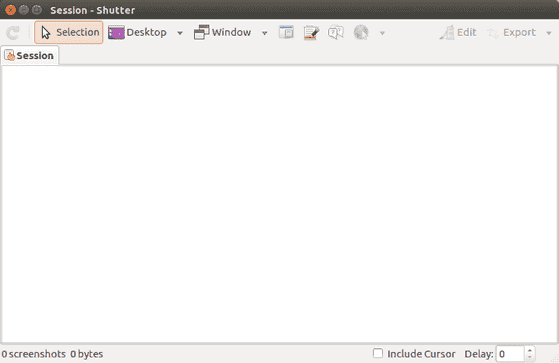
Installer sur Ubuntu
sudo add-apt-repository -y ppa:shutter/ppasudo apt-get updatesudo apt-get install shutter
14. Krut
Bien que l’interface de Krut ne soit pas agréable, c’est l’un des enregistreurs d’écran Linux les plus légers disponibles sur le marché. Ce logiciel de capture d’écran Linux est développé avec Java, et c’est pourquoi il est portable et simple à utiliser sur d’autres systèmes. Vous pouvez effectuer toutes les tâches qu’un enregistreur d’écran Linux à part entière devrait effectuer sans tracas.
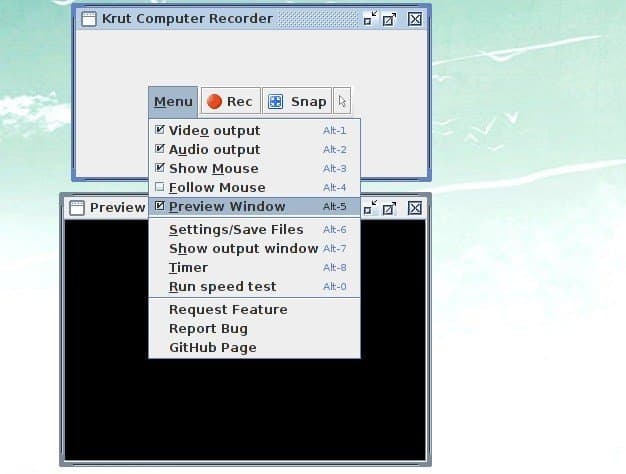
Installer sur Ubuntu
Télécharger depuis le site officiel
15. Green Recorder
Screen Recorder est un outil de productivité essentiel pour enregistrer votre écran. Il existe plusieurs applications d’enregistrement d’écran pour Linux qui fonctionnent très bien. Mais, à l’heure actuelle, Green Recorder vous fournira d’excellentes fonctionnalités qui vous épateront. C’est une application d’enregistrement d’écran simple qui prend en charge Xorg ainsi que la session Wayland–Gnome. Il est construit sur Python, GTK + 3 et ffmpeg.
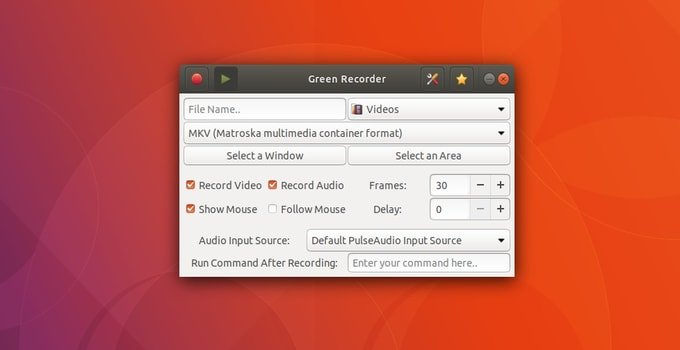
Installer sur Ubuntu
sudo add-apt-repository ppa:fossproject/ppasudo apt updatesudo apt install green-recorder
Pensée finale
Alors, enfin, lequel est le meilleur écran Linux enregistreur? Cela dépend des besoins spécifiques des utilisateurs. Avant de choisir une application de capture d’écran Linux dans la liste ci-dessus, veuillez l’installer sur votre système et voir les fonctionnalités par vous-même et comparer vos besoins.